iptime공유기 비밀번호 재설정 리셋 다시하기
인터넷 공유기 iptime을 많이 쓰고 계시죠? 요즘에는 pc하나만 쓰고 있지 않잖아요.

기본적으로 스마트폰에 노트북이나 태블릿 아이패드도 쓰고 있는 분이 많지요. 그래서 공유기는 이젠 기본이 되었죠. 저도 이런 이유로 예전엔 저렴한 공유기 쓰다가 사무실용으로 4 포트(안테나 4개) 짜리 공유기를 구입했어요. 그런데 예전에 아무거나 설정해 놓은 wifi이름을 상호로 바꾸려고 다시 설정하게 되었어요.
wifi이름을 다시 설정하려면 '공유기 설정모드 창'으로 가야 하는데 iptime은 크롬이나 마이크로엣지 브라우저에서 주소창에 192.168.0.1로 치고 들어가면 된데요.

그럼 이런 창이 나와요. 이 창이 wifi공유기 설정창인데요. 문제는 제가 로그인에 작성할 ID랑 PW를 잊어버린 것이데, 보통 설정을 따로 안 했다면 ID/PW가 'admin'이라던데 저는 설정해 놓고 잊어버린 꼴이죠.

그래서 저처럼 ID/PW가 전혀 생각나지 않는다면 저처럼 이제 다시 리셋해서 설정을 다시 해볼까요.
저처럼 처음 설정하시는 분들에게 도움이 되고자 설정과정을 남겨봅니다.
iptime공유기 리셋방법
우선, 공유기에 전원코드를 제외한 다른 코드를 빼놓고 (안 빼놓아도 되긴 하던데 그래도 정석대로 해봅니다.) 공유기 앞에 RST구멍(리셋버튼)에 핀을 5초간 꾹 누릅니다. 그러고 핀을 빼고 나면 공유기 위쪽 cpu불빛이 빤짝반짝거리고 나머지 불들도 들어왔다 나오게 돼요. 이렇게 바뀌면서 리셋이 돼요.
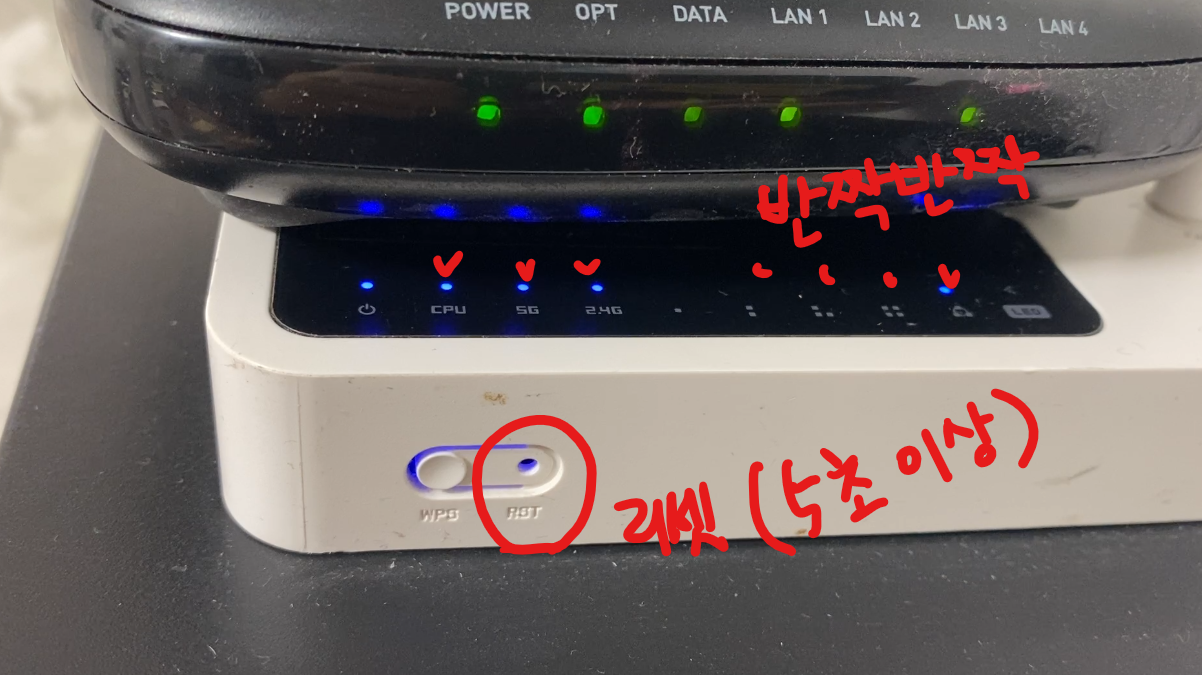
그러고 나면 인터넷 케이블을 다시 연결시켜요. 저는 하나밖에 선이 없지만 사람마다 가지고 있는 기계에 따라 꽂아야 하는 인터넷 선들도 다를 거예요.

그러면 공유기 기계에서는 리셋을 다 된 상태입니다.
유선이던 무선이던 인터넷을 사용하는 기계에서 인터넷을 잡아보죠. 아래 사진처럼 PC에서 인터넷이 안된다고 지구본 모양의 아이콘이 보이죠. 저기를 누르면(wifi설정)을 거기에 iptime이 보일 거예요. 리셋을 바로 했으니까요. 그럼 그것을 클릭해서 연결하면 바로 인터넷이 연결됩니다.
혹시 인터넷이 안된다면 연결선이 잘 연결되었는지 확인해 보세요. 안되면 다시 리셋을 해보세요.


iptime공유기 설정방법
여기까지는 리셋에 관한 부분이고요 그러면 이제 리셋된 wifi를 다시 설정해 보죠. 이렇게 놔두면 아무나 제 공유기의 wifi를 사용할 수 있겠죠. 그렇기 때문에 꼭 공유기 관리자 화면으로 다시 가서 설정을 해놔야 해요.
그럼 다시 크롬이나 엣지를 켜고 다시 주소창에 192.168.0.1을 치고 들어가면 아래 화면처럼 설정창이 보여요. 이제는 리셋을 했으니까 ID/PW에 관리자 admin으로 로그인해서 들어갈 수 있어요.
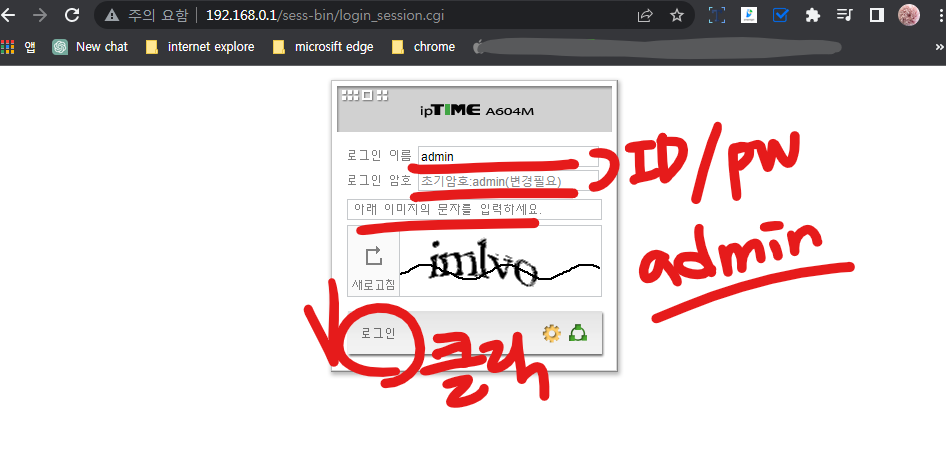
로그인하면 왼쪽 관리도구를 클릭해요. 버튼을 누르면 메뉴탐색기가 보여요.
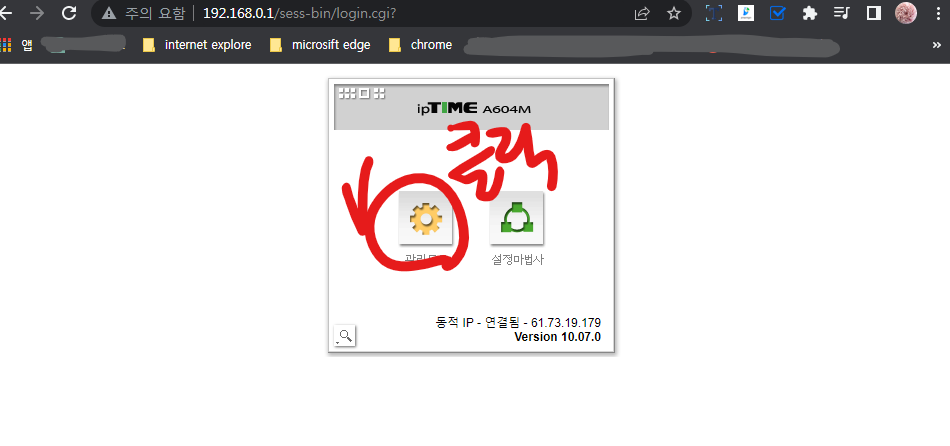
그럼 왼쪽 기본설정에서 무선 설정/보안을 클릭하면 오른쪽에 5 GHz iptime5G랑 2.4 GHz iptime이 보여요. 저는 5G짜리는 개인 용도로 사용하고 2.4G짜리는 공유인터넷으로 사용하려고 해요. 물론 개방형은 아니고요.
그럼 먼저 5G 무선 네트워크를 클릭하고 아래 인증 및 암호화에 권장이라고 되어있는 것을 누르고 암호를 만들어 쓰면 돼요. 그리고 오른쪽 밑에 있는 '적용'버튼을 꼭 눌러야 적용이 돼요. 그럼 몇 초 후에 5기가 wifi가 제가 정한 설정으로 완료돼요. 오른쪽 wifi신호에 잠금장치로 바뀌어 있는 것도 보이죠.
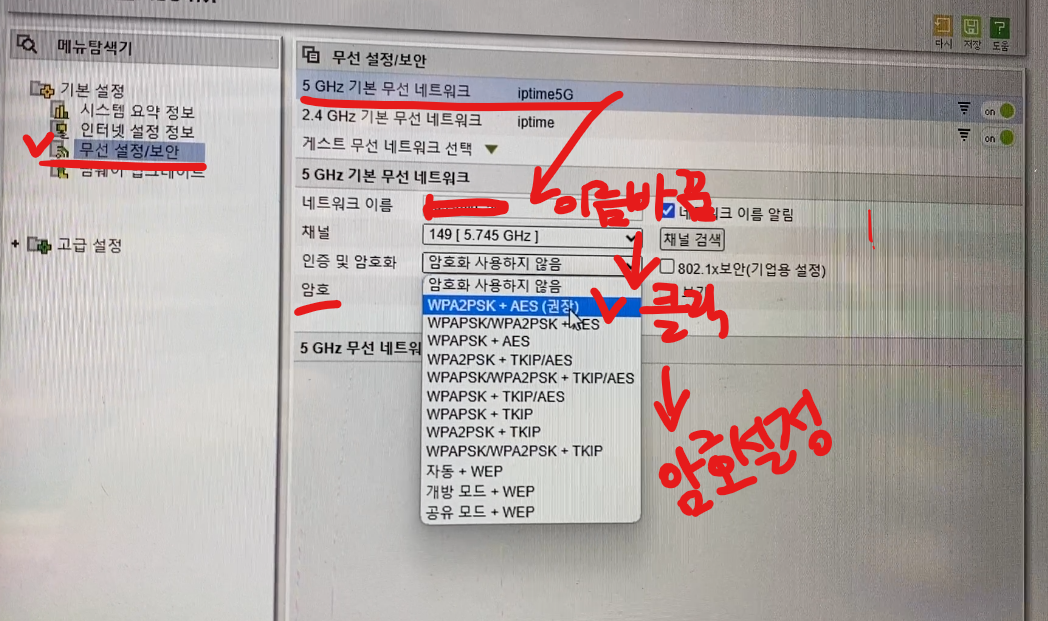
그러면 나머지 2.4G 짜리도 같은 방법으로 설정하면 되는데, 지금 사용하고 있는 wifi라 적용을 누르면 바로 바뀌지 않고 너무 오래 걸리고 어쩔 땐 안 되더라고요. 그래서 wifi설정에 가서 지금 이름을 바꾼 wifi 5G로 다시 연결해서 wifi를 변경해 놓고, 나머지 2.4G를 바꾸면 바로 바꿔지더라고요.
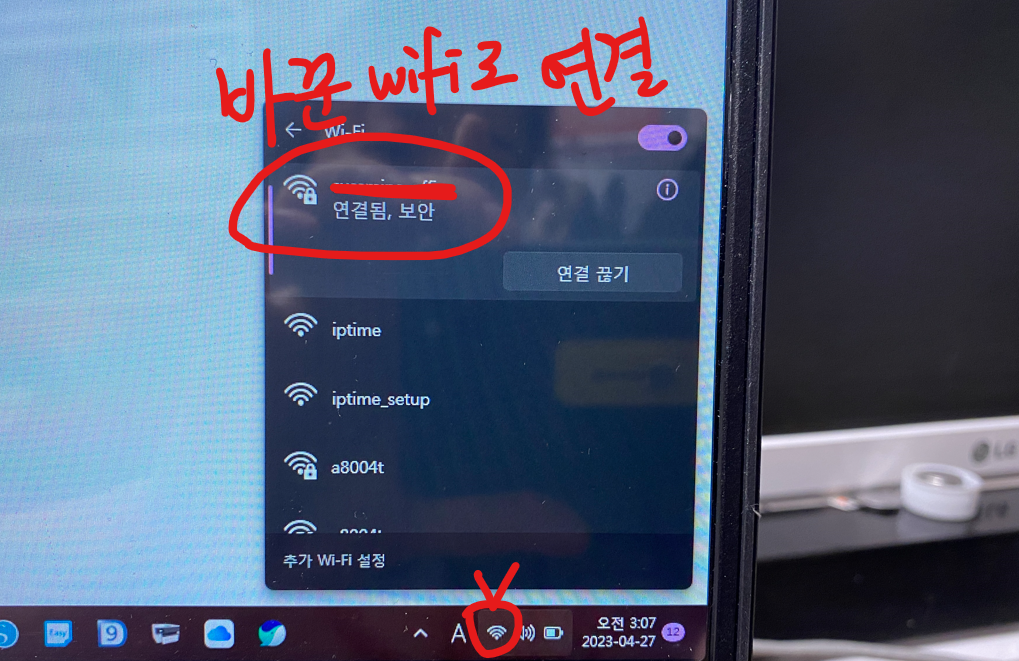
그러면 나머지 2.4G짜리는 사무실에 오는 손님용으로 아주 간단한 아이디와 비밀번호를 설정한 후 '적용'을 눌러주면 wifi가 다 설정되었습니다. wifi 설정한 곳을 가서 확인해 주세요.
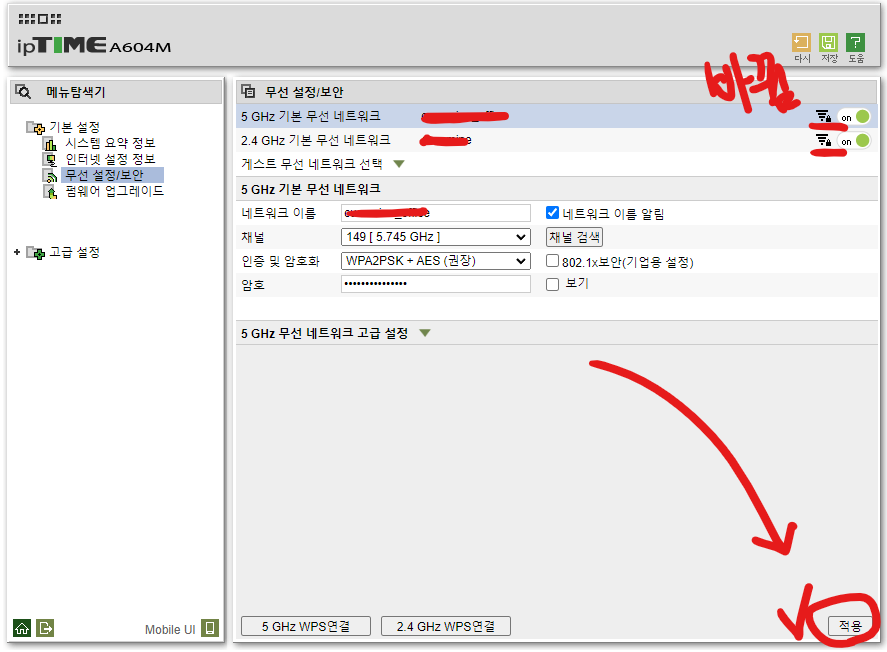
iptime공유기 관리자설정
그리고 관리자 ID? PW 바꾸는 건데요. 오늘처럼 또 잊어버릴까 봐 그대로 admin으로 쓰기도 하는데, 그래도 정보 노출에 민감해서 바꾸려고 해요.
그럼 메뉴탐색기 고급설정> 시스템관리> 관리자설정 들어가면, 현재 관리자 계정에 admin으로 되어 있어요. 그 밑에 새 관리자 계정과 암호를 바꿔주고 새 계정 적용을 누르면 관리자도 바뀌게 됩니다. 그러면 iptime설정창 192.168.0.1로 들어가면 관리자설정창에 새로 바꾼 암호로 로그인하면 됩니다.
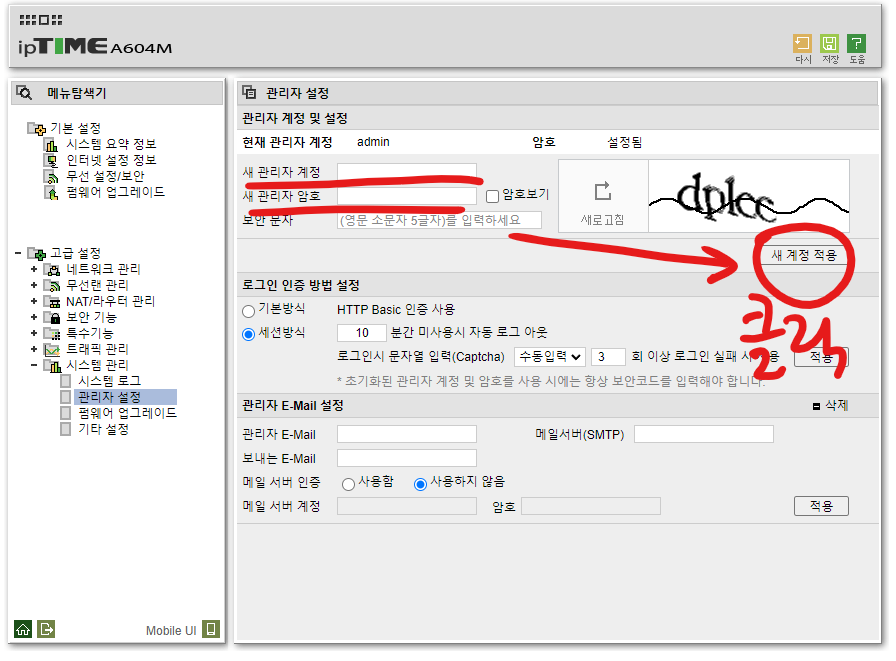
이러면 iptime공유기 리셋과 세팅이 다 끝난 상태가 돼요. 새로운 wifi에 나머지 스마트폰이나 태블릿 그리고 다른 기계들도 다시 wifi를 연결해 주면 됩니다.
'인터넷 & 브라우저' 카테고리의 다른 글
| 애드센스 수입 지급신청과 결제수단 업그레이드 (7) | 2023.10.26 |
|---|---|
| 블로그 대표이미지, 썸네일 이미지, 앞에 나오는 이미지 그게 뭐지? (0) | 2023.09.29 |
| 티스토리(Tistory)블로그 추가개설 / 블로그 여러개 만들기 (0) | 2022.09.04 |
| 하루만에 애드센스 승인 성공 (10) | 2022.03.09 |
| 애드센스 광고 신청 및 티블로그에 코드 삽입 (2022년 최신) (14) | 2022.02.15 |




댓글